Daten aus Einblicken exportieren
Sie können Grafiken und Daten aus der Einblicke-Funktion exportieren, um sie in Präsentationen zu verwenden, mit externen Stakeholdern zu teilen oder für spätere Bezugnahme zu archivieren.
Ob ein visueller Überblick oder eine detaillierte Tabelle – das Exportieren macht es Ihnen leicht, Ihre Pipedrive-Daten auch außerhalb der Plattform zu bearbeiten.
Grafiken exportieren
Sie können Grafiken aus Ihren Berichten, Dashboards und Zielen exportieren. So sehen die einzelnen Exports aus:
Berichte exportieren
Öffnen Sie einen Bericht und klicken Sie auf „Exportieren“.
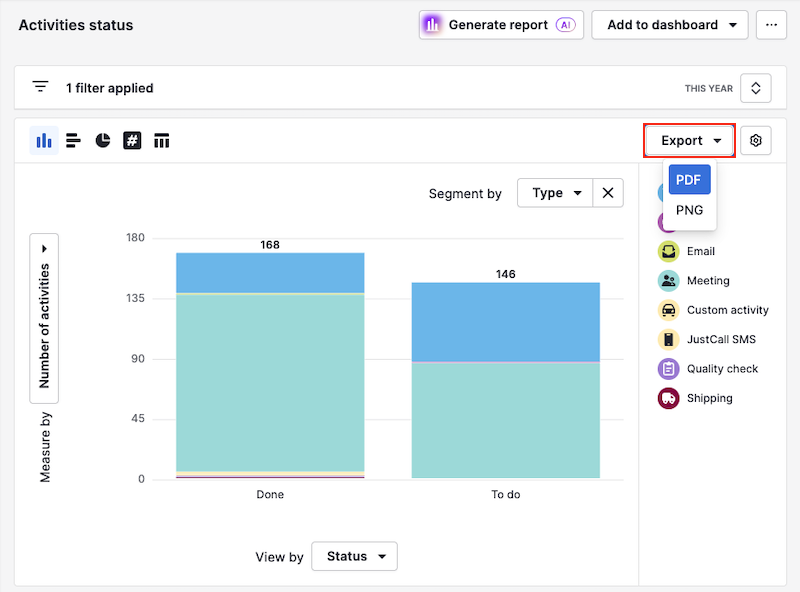
Ihre exportierte Datei zeigt die aktuelle Diagrammansicht und die angewendeten Filter an.
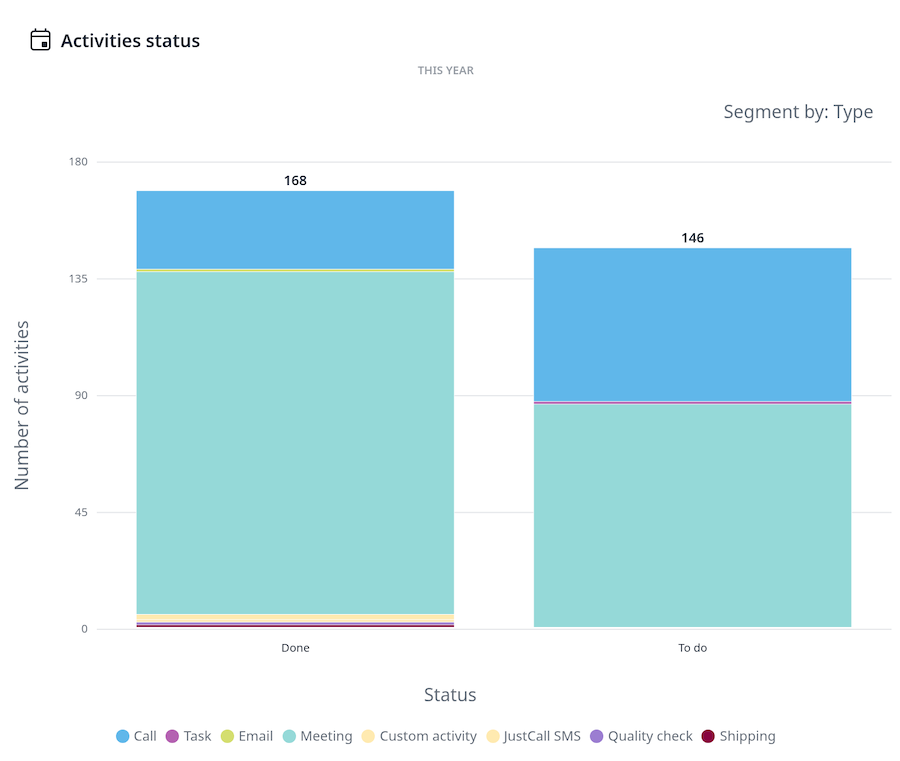
Dashboards exportieren
Öffnen Sie ein Dashboard, klicken Sie auf „...“ und wählen Sie dann „PDF-Export“ oder „PNG-Export“.
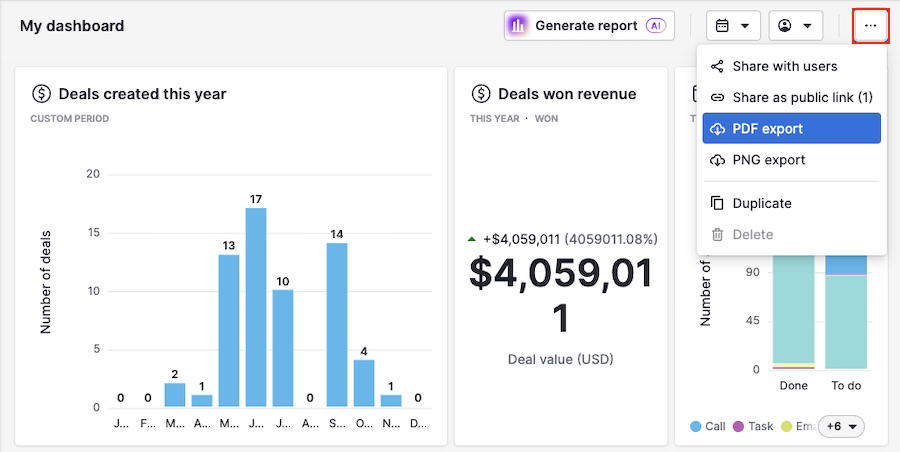
Ihr exportiertes Dashboard enthält alle sichtbaren Berichte in der Reihenfolge, in der sie auf dem Bildschirm angezeigt werden.
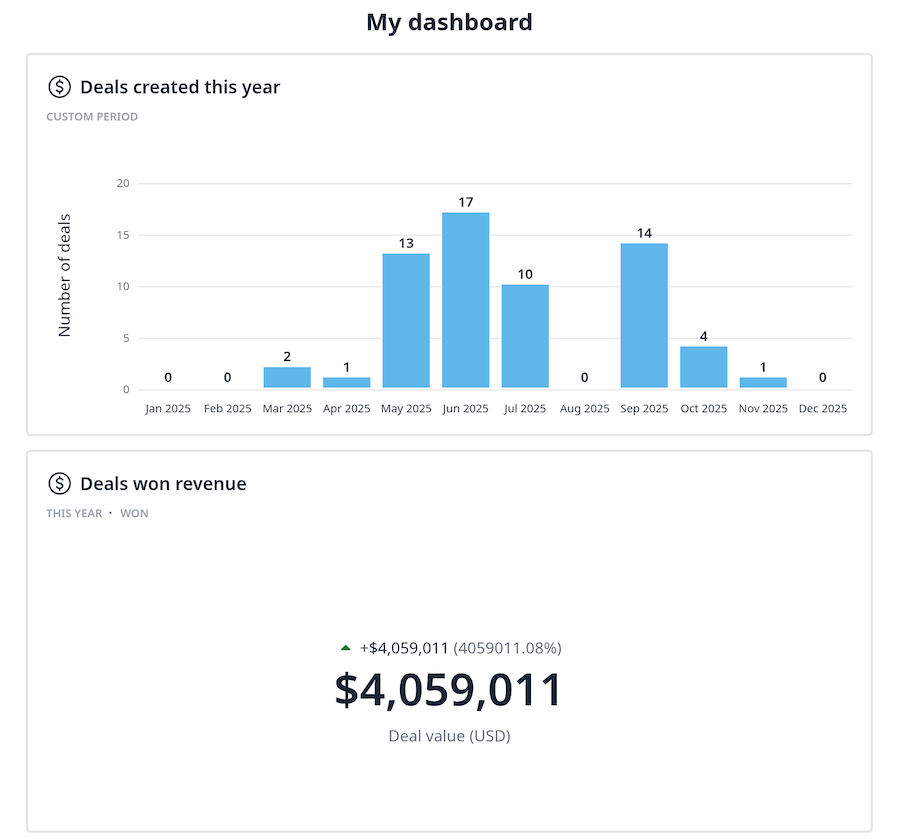
Ziele exportieren
Öffnen Sie ein Ziel und klicken Sie auf „Exportieren“.
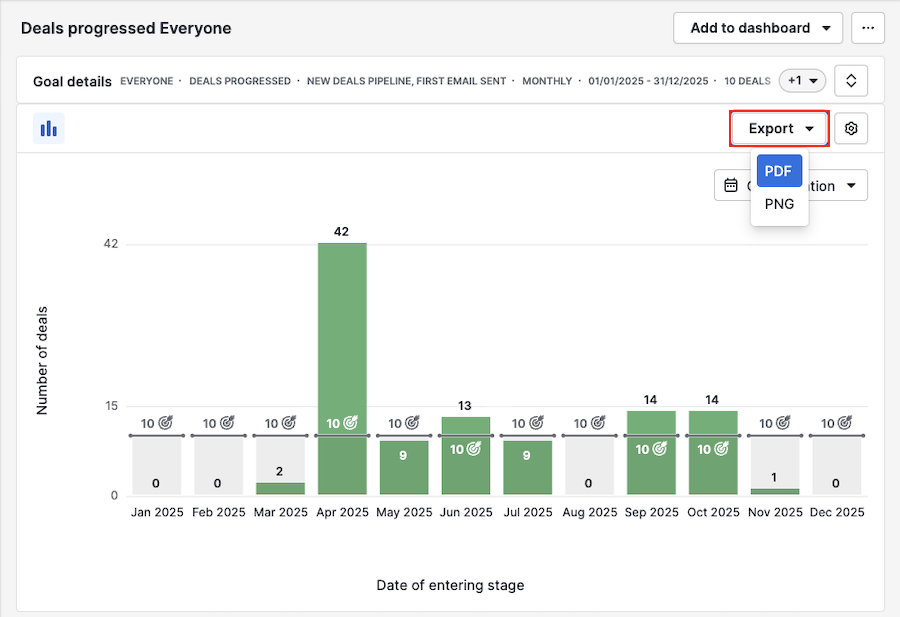
Ihre exportierte Datei zeigt Ihre Zielvorgaben genau so an, wie sie in der App angezeigt werden.
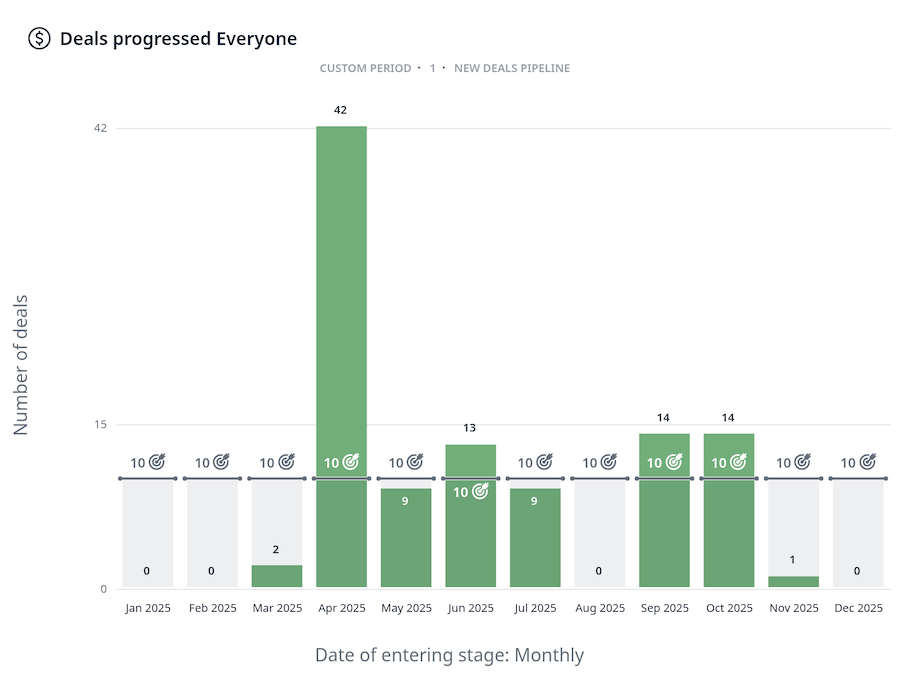
Export von Daten in Tabellen
Um Daten in ein Spreadsheet zu exportieren, öffnen Sie einen Bericht oder ein Ziel und scrollen Sie zur Tabellenansicht am unteren Rand der Seite.
Verwenden Sie das Zahnradsymbol, um auszuwählen, welche Spalten in Ihrer Datei enthalten sein sollen.
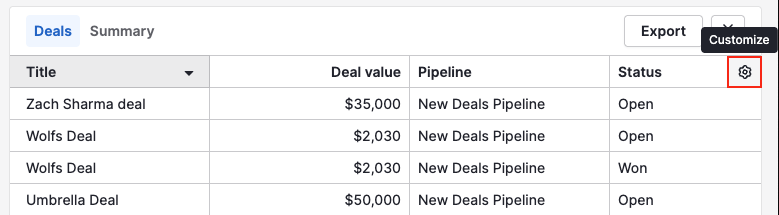
Sobald Sie fertig sind, klicken Sie auf „Exportieren“.
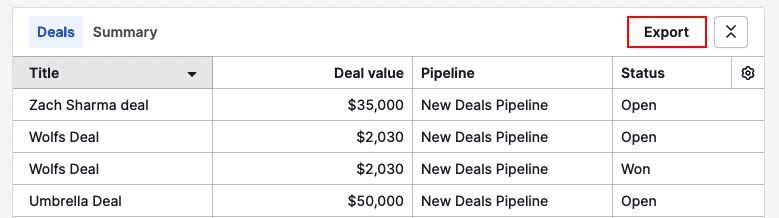
Wählen Sie abschließend zwischen XLSX und CSV als Dateityp und klicken Sie dann auf „Exportieren“.
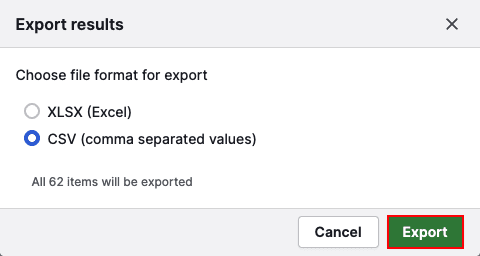
Daten aus einer bestimmten Diagrammspalte exportieren
Um die in einer bestimmten Spalte des Diagramms angezeigten Daten zu exportieren, klicken Sie auf diese Spalte, um die detaillierte Tabellenansicht zu öffnen.
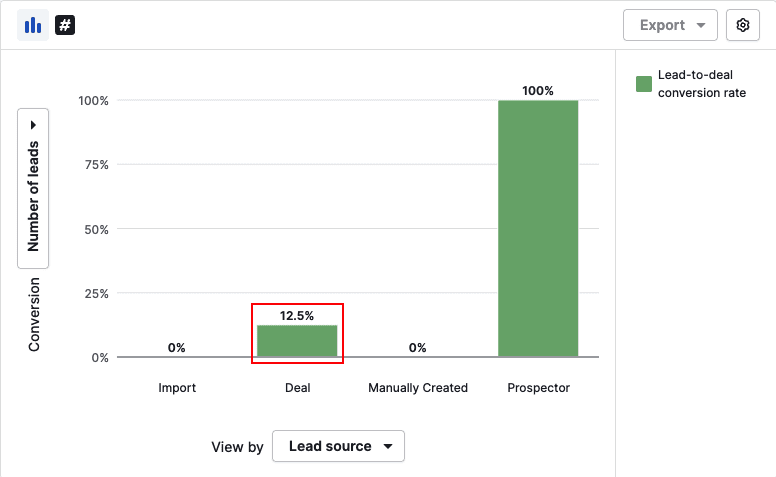
Sie können dann durch Klicken auf das Zahnradsymbol bestimmen, welche Spalten in Ihrer Datei enthalten sein sollen.
Klicken Sie auf „Ergebnisse exportieren“, um die Daten herunterzuladen.
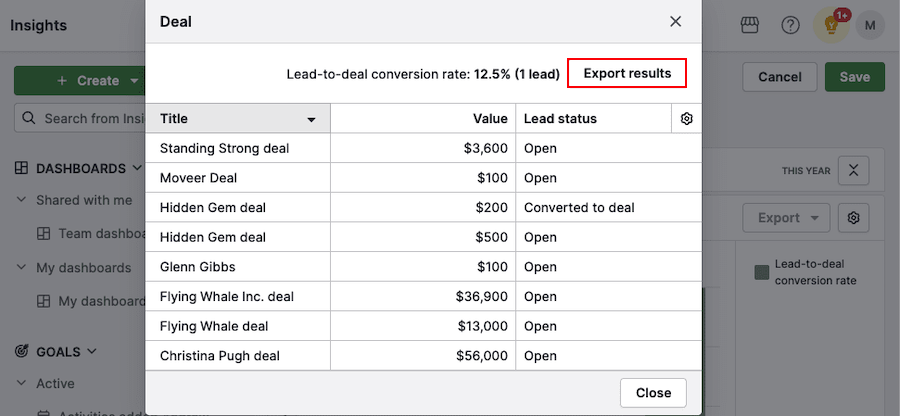
War dieser Artikel hilfreich?
Ja
Nein